Unity UI个人总结
个人总结,太简单的直接跳过。
一、缩放模式

1.固定像素大小
就是设置一个100x100的方框,在1920x1080像素下在屏幕中长度占比1/19,在3840x2160,方框在屏幕中长度占比1/38。也就是像素长款不变,在屏幕中占比发生变化
2.根据比例缩放
在1920x1080p下是100x100,在3840x2160中,方框的长宽会变成200x200,也就是在屏幕中占比不变。
3.固定物理大小
就是无论在什么分辨率中,在现实世界中拿尺子去量,它的长度都是一样的,不过这取决于是否能正确获取设备的DPI信息,在编辑器模式本身就是不准的,实机才有这个效果。
二、Canvas模式

1.Screen Space-Overlay
显示在一切之上,使用SortOrder对同为ScreenSpace模式的Canvas进行排序。
2.Screen Space-Camera
用相机渲染画布,也就是画布渲染在世界空间中,可以被世界空间中的物体遮挡。

一般单独创建一个UiCamera用于渲染相机模式的画布,UICamera把Culling mask设置为UI层级就可以只渲染UI。

其中PlanetDistance表示画布距离相机的距离,在和3d物体混合显示时使用这个来排序,sorting layer表示排序层,order in layer表示同一层中的order。
同一sorting layer如果order in layer 相同就依靠hireraarchy的顺序排序,如果orderinLayer不同则依靠order in layer排序,数字越大就显示在前。不同sorting layer根据sorting layer的顺序进行排序。


注意Sprite是2D/3D物体,在overlay模式中Ui永远显示在Sprite之前。由于Sprite的Sortinglayer和order layer是2d/3d空间中使用的(其实2d模式也是3d空间),当canvas使用相机模式或者世界空间模式的时候UI 元素与 Sprite可以在同一渲染队列中比较,从而实现跨系统的排序。此使Sorting layer和Order in layer的设置优先于3D空间中的深度判定,比如A画布在Sprite之后,但是如果A画布的Sprite layer较高或者order in layer较高,则A画布会显示在Sprite之前,Sprite和Sprite对比也是同理。
3.World Space

画布直接被放置在世界空间中,默认使用深度排序,可以被遮挡,与其他相机模式的画布,世界空间的画布,Sprite进行排序时也可以使用sortingLayer和order in layer进行排序。
三、锚点,AnchroedPosition,Pivot


图中绿色为父物体Image,白色为当前选中Image。
中间的空心圆是pivot,表示枢轴点(轴心点),旋转和缩放基于这个。取值范围为0-1,表示在自身UI的长宽的百分比。
anchordPostion,当四个锚点在同一个点时表示pivot相对于这个点的偏移量。比如:

此时 anchordPosition=(x,y);
但是,当锚点设置为区域时情况就大不相同了。

如图,锚点设置为(0.25,0.25)和(0.75,0.75).在说明这种情况下需要先了解下锚点的作用:
锚点设置的左下角(min)和右上角(max),他是基于父物体的,相当于设置了当前Ui在父物体中的的基准区域,设置基准区域后再在inspector中设置相对位置。当左下角和右上角锚点在同一个位置时,相当于区域设置为0,它相对于父物体的大小就是0,所以父物体长宽变换时子物体的长宽不动,但是位置会跟着变化,因为锚点中的数值其实就代表在父物体中的百分比位置。而如果设置在不同的点就会构成一个区域,这个区域占有一定的面积并且四个角也设置好了位置,当父物体变换时,这个基准区域会保持和之前相同比例进行长宽变换,此时inspector面板就变成了left,top,right,bottom的设置了,这个表示Ui和基准区域的四条边的距离。

重点来了:区域模式的anchoredPostition的计算,这个我翻遍百度谷歌和各种ai没找到具体的计算公式,最后自己测试出来的。anchoredPosition=图形和基准区域左下角的相对距离+图形和基准区域的大小的插值*pivot.
具体什么意思呢?如图:

和基准区域相同位置和大小时,无论如何移动pivot,anchoredPosition都为(0,0),此时白色长宽为(100,100)
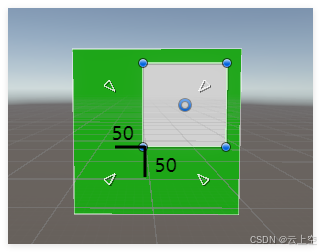
整体移动后,anchoredPosition为(50,50)
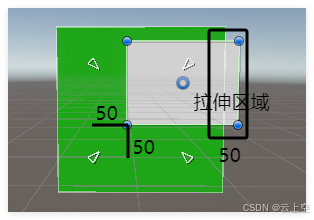
整体移动后再拉伸,anchoredPosition=(50,50)+(50,0)*(0.5,0.5)=(75,50),就是相对距离+长宽变换*pivot。
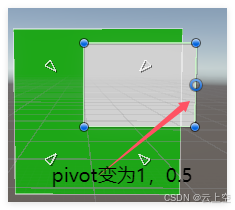
此时移动Pivot为(1,0.5),结果变为(50,50)+(50,0)*(1,0.5)=(100,50)
同理,如果把pivot改为(0,0.5)结果就是(50,50)
四、anchordPosition和localPosition,position的区别
anchoredPosition上面已经说了,而llocalPosition和position都是基于Transform的,只有当Pivot改变时数值才会改变,localPosition和position使用的数值和分辨率是相对应的。要注意的是pivot位置并不是只会主动改变,当修改长宽的时候pivot也会跟着被动改变,注意这里说的是pivot的位置改变,不是pivot的值改变,要注意区分。
五、使用代码设置位置
1.rectTransform.anchoredPosition = targetAnchoredPos;
和获得anchoredPosition不同,设置的时候无论锚点是固定点还是自定义区域都是直接设置轴心点到锚点的相对位置。
2.sizeDelta和SetSizeWithCurrentAnchors
在 Unity UI 中,sizeDelta 和 SetSizeWithCurrentAnchors 都用于设置 RectTransform 的尺寸,但它们的工作方式有所不同。
rectTransform.sizeDelta=sizeDelta;sizeDelta直接设置RectTransform的宽度和高度,当锚点固定时,他直接设置尺寸。但是当锚点为自定义区域时,它代表的是额外的尺寸,如第三部分中的100x100的白色方框,sizeDelta设置为(10,0)的时候,白色方框的尺寸变为110x100。
SetSizeWithCurrentAnchors 也是设置 RectTransform 的尺寸,但它会把anchor 的影响考虑在内,计算最终的 sizeDelta,以确保视觉上符合指定的尺寸。
当SetSizeWithCurrentAnchors的时候,无论锚点如何,都是把尺寸长度设置为目标值。
rectTransform.SetSizeWithCurrentAnchors(RectTransform.Axis.Horizontal,sizeDelta.x);
rectTransform.SetSizeWithCurrentAnchors(RectTransform.Axis.Vertical,sizeDelta.y);3.offsetMin / offsetMax
rectTransform中的OffsetMin/OffsetMax属性用于设置相对于Anchors的偏移量,就是自定义区域模式中的inspector面板上的left,bottom,right,up这些属性。这个对固定锚点也有效,因为固定锚点其实也是有anchormin和anchorMax构成的,只是他们的位置相同而已。
如果先设置SizeDelta(无论哪种方式)再设置offset的话offset会覆盖尺寸的设置。
4.rectTransform.Rect
rectTransform.rect 返回的是一个 本地空间(local space) 下的 矩形区域,它主要用于获取 UI 元素的实际大小和边界信息。
4.1.rect.size和rect.width,rect.height,他们就是表示实际的区域的长宽。
4.2.rect.xMin,rect.xMax,rectyMin,recct.yMax。
表示的是相距pivot的距离值,如100x100的方框中,pivot为0.5,0.5时,xMin=-50,yMin-=50,xMin=50,xMax=50。如果pivot为0,0那么xMin=0,yMin=0,xMax=100,yMax=100。如果要获取世界中边界位置,需要使用GetWorldCorners()方法获得世界空间下的边界。还有,x等效于xMin,y等效于yMin
5.rectTransform.SetInsetAndSizeFromParentEdge(RectTransform.Edge.Left,50,200);
此方法表示的是贴边操作,选择Edge后,它会自动设置锚点到父物体对应边并设置和边的间距和ui的长宽,常用于制作侧边栏之类的效果。注意,他不是设置和锚点的间距,而是父物体的边的间距,因为它本身就会修改锚点到指定的边。等效于以下代码:
rectTransform.anchorMin = new Vector2(0, rectTransform.anchorMin.y);
rectTransform.anchorMax = new Vector2(0, rectTransform.anchorMax.y);
rectTransform.anchoredPosition = new Vector2(50 + 200 * rectTransform.pivot.x, rectTransform.anchoredPosition.y);
rectTransform.SetSizeWithCurrentAnchors(RectTransform.Axis.Horizontal, 200);
六、UI特效
1.制作Ui特效的几种方式
粒子特效的大部分图片来自B站Up主@别看着我笑了,我自己懒得作图,直接截取的它的视频里的图,应该不算侵权吧,毕竟我这个基本只算是个笔记,写出来防止以后自己忘掉到处翻。别看着我笑了![]() https://space.bilibili.com/457739566
https://space.bilibili.com/457739566
1.1.修改UI网格
比如UGUI中常用的文字的outline效果和Shadow效果,Mask效果,图片的FillType效果等就是修改Ui网格实现的。
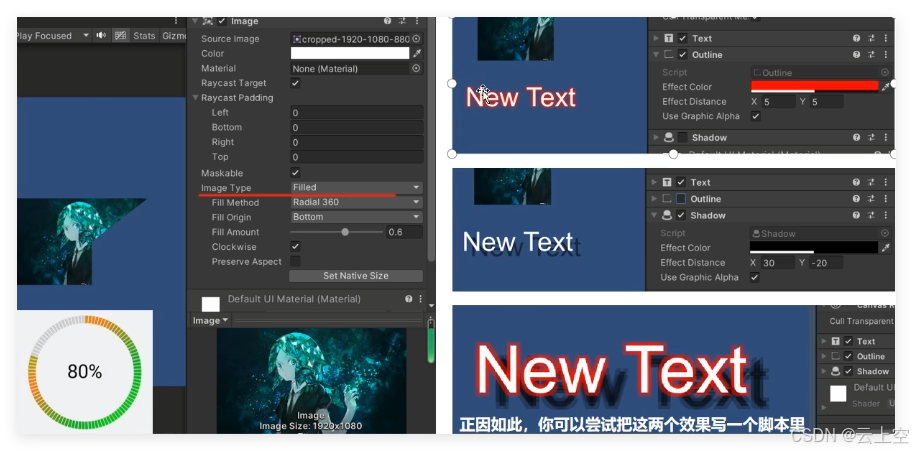
1.2.使用自定义Shader
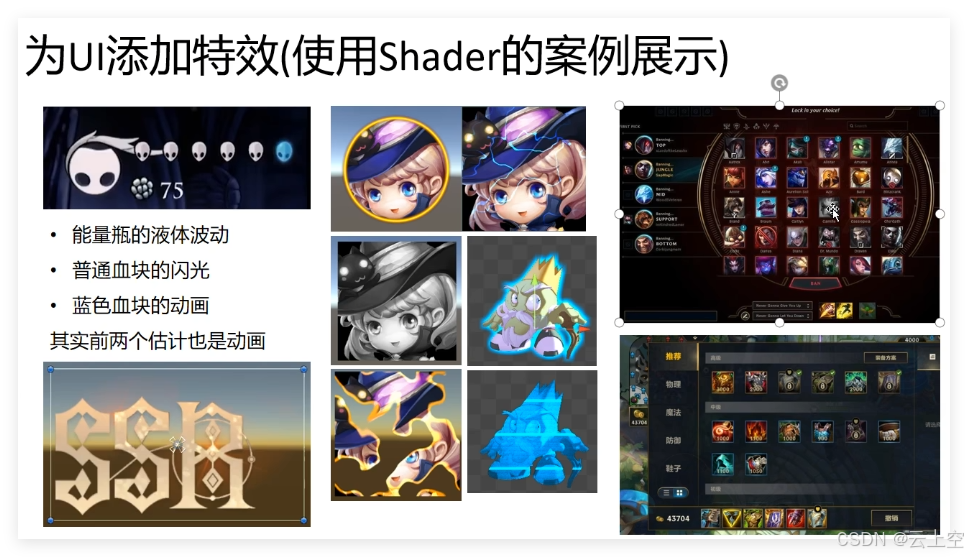
unity的Image组件会自动把Sprite传递给shader的_MainTex参数,然后编辑shader就可以制作Ui的shader效果了,包括边框流动,反光,置灰等效果。
比如置灰的效果:
half4 frag (v2f i) : SV_Target{half4 color = tex2D(_MainTex, i.uv);float gray = dot(color.rgb, half3(0.299, 0.587, 0.114));return half4(gray, gray, gray, color.a);}
再比如边框流光的效果:
shader代码太长核心部分:
half4 frag (v2f i) : SV_Target
{half4 color = tex2D(_MainTex, i.uv)*_Color;half4 flowingColor=tex2D(_FlowingTex,i.uv1);if(color.a>0.1){return color+flowingColor;}return color;}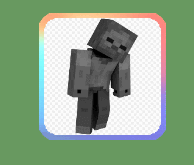
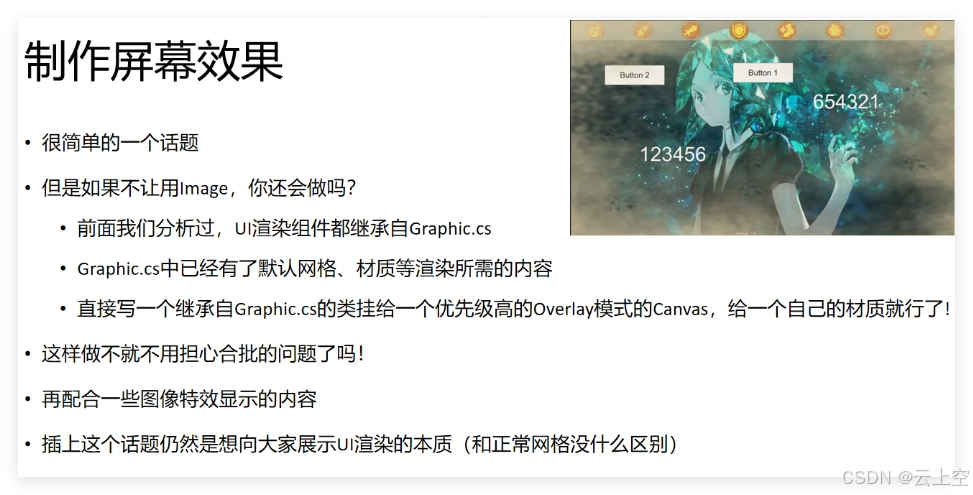
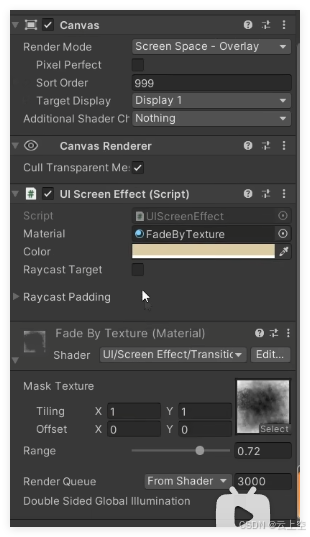
1.3.粒子特效
Ui和粒子特效有时候需要结合使用。粒子特效是3d空间的,在overlay的Canvas下建一个粒子特效是根本看不见的。所以需要Cmaera模式的Canvas来配合使用。这种情况下就需要一个单独的Ui相机,这个ui相机需要叠加到主相机上,所以需要设置模式为Depth Only,然后主相机就可以去除掉Ui的渲染,UI相机则用来渲染需要和3d空间排序的UI。
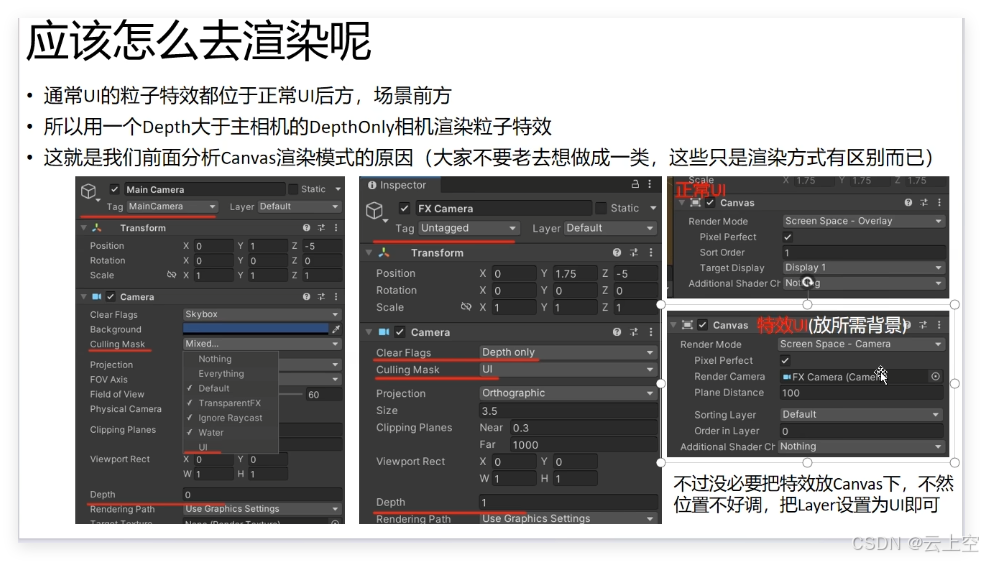
关于图中右上角的正常Ui,这是要表达无需和3d空间排序的Ui放在overlay模式的canvas中就可以了。图中右下角所说的"放所需背景“的含义是这种模式下UI主要是作为特效的背景进行使用。
camera模式常用的特效效果如下


上面这张图片就是用两种canvas制作的,首先是camera模式的Ui,上下两个横幅Ui充当商人的背景。

然后是正常Ui在最前面遮挡所有的

1.4.更复杂的粒子特效
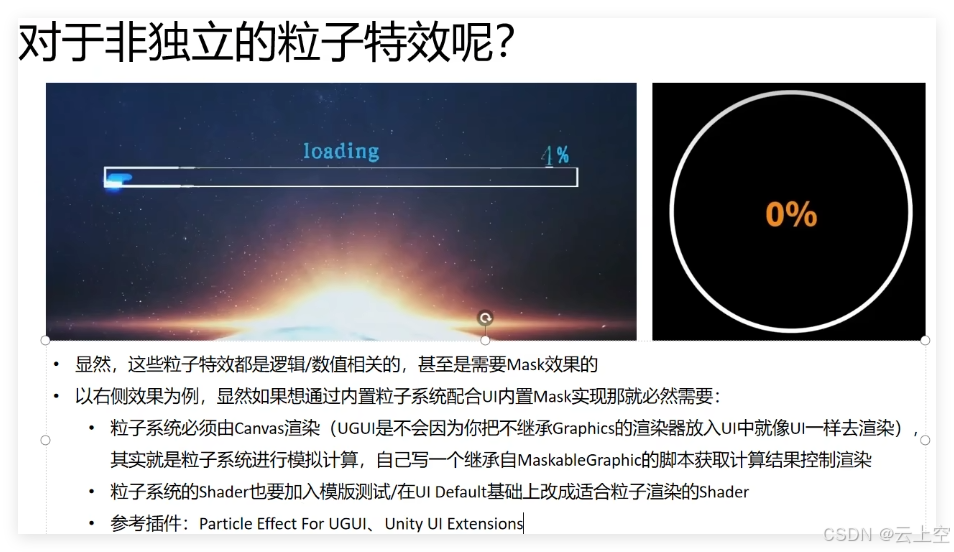
上图看着有点复杂,其实简而言之,就是复杂的内容需要自己处理,就比如给粒子系统加上遮罩,那就获取到particle system然后在OnPopulateMesh方法中获得单个粒子的quad判断位置决定显隐就行了。不过一般用插件就行了,我倒是没用过,好像UIParticle不错,
1.5.动画/序列帧动画
上面的内容很多情况下都可以考虑使用动画系统,包括流光,闪光,这些其实都可以用动画系统控制相关的位置来达到相关效果,包括加载动画的粒子特效,遮罩等。
七、UI技巧
1.自适应
这个算是非常常见的需求了,比如文本自适应大小,提示框自适应大小。
首先是文本自适应大小,这个很简单,直接在Text上加ContentsizeFilter然后设置要扩展的方向为prefeeredSize就行了 。简单来说,ContentSizeFilter就是根据Text等能够提供期望宽高的提供的期望宽高来动态调整自身宽高的组件,所以可以自适应宽高。

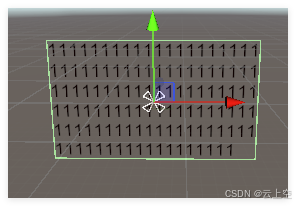
然后是对话框自适应大小 。
要制作对话框,首先创建一个Image把文本框包裹起来,文本框使用和上面文本自适应一样的设置。然后在Image上添加一个布局组件,gridLayoutGroup,verticalLayoutGroup,HorizontalGroupLayout都行,取决于你的文本框想要横向自适应大小还是竖向。添加布局组建后再添加一个ContentSizeFilter就可以并设置自适应方向为PreferredSize就行了。此时自适应对话框就制作完成了。简单来说,就是文本会自适应宽高,然后背景图片的layoutGroup组件可以获取子物体的宽高然后得到自己的期望宽高,背景图片上的ContentSizeFilter得到这个期望宽高再调整自己的宽高,就完成了自适应。



要制作多个子级的话原理也是一样,背景添加一个布局组和ContetntSIzeFilter就行,然后各个子物体添加contentsizeFilter就行。

如图,黑色背景添加VerticalLayoutGroup,contentSizeFilter,ContetntSizeFilter设置为纵向扩展,然后添加自定义文字区域(添加ContentSizeFilter),然后添加两张图片,图片不需要ContentSizeFilter,因为他的长度不是自适应变化的,然后再加一个文字区域(添加ContentSizeFilter)。
其实上面的方法不是特别标准,也会有上图中的警告,虽然能达到效果。这就需要引出layoutGroup的知识,这一块很复杂,懒得学的话也可以直接就用上面的方法制作自适应。
1.1.LayoutGroup控制
以下LayoutGroup相关内容来自B站UP主@Async_Officia的视频,我对其做了文字版总结。
Unity的Horizontal Layout Group 和Vertical Layout Group的作用
首先建立如图的UI结构,黑色背景,长宽为900x900,挂载HorizontalLayoutGroup,关闭ChildForceExpand,然后添加红绿蓝三个Image,它们都是正方形,长度分别为100,200,200。

1.1.1.Child Force Expand
ChildForceExpand是将剩余空间分配各个子物体,简单来说,有几个子物体就把剩余空间等分后分给子物体。当勾选childForceExpande的width,变为如下效果

然后上图中可以看到剩余空间均分后构成了三个区域,child Alignment就决定子物体在区域的哪一部分,childLayoutment中前面的Uppe,middle,lower等表示在父物体的上中下方,后面Left,center,right的表示子物体在分成的区域中的左中右

就比如这个例子中把upperLeft改为upperCenter就会发现子物体在区域的中间

1.1.2.ControlChildSize
先关闭Child Force Expand,单独打开ControlChildSize的Width,会发现子物体都看不见了

此时子物体的width都变成了0,因为没有宽高信息,如果Image的Sprite不为空的话其实就有宽高信息,就不会变成0,但是Sprite为空的时候就没有宽高信息,这个时候子物体的width就由布局组件来控制了,不再允许手动设置的大小。此时我们就需要LayoutElement来告诉它我们想要的宽度和高度。当然了,在Image有sprite可以正常显示的情况下LayoutElement也可以覆盖Sprite的宽高信息

如图,把期望宽度(preffered)设置为100就会显示了,还有一个MinWidth我没有设置,它是最小宽度,如果设置了,当布局组件发生长宽变化的时候如果父物体空间不够的话子物体的长度宽度就会缩小,缩小到MinWidth的时候就不会再继续缩小了,之后就会强行使用MinWidth来显示宽度。Height也是同理,只不过我们没有勾选Height,勾选ControlChildSize的Height后就可以用同样的方式来控制子物体的长宽。
1.1.2.1.flexible width
当父物体的空间大于所有子物体的期望空间之和的时候(这里是没有勾选Child Force Expand的情况),如果勾选Flexible width,子物体就会根据flexible width的比例来侵占剩余空间。比如都没有勾选,那就都是0,所以不会侵占空间,如果有一个勾选并设置大于0的值,那么那个就会侵占所有剩余空间。有两个勾选了并且设置的数值相等,那么就两个子物体每个占50%,如果他们设置的值不等,比如绿色设置1,蓝色设置3,那么绿色就获得剩余空间的25,蓝色获得剩余空间的75%。注意,这里的侵占是和Child Forece Expand不同,这里是直接更改子物体的长宽,因为勾选的就是Control child Size。



1.1.3.Control Child Size和Child Force Expand结合使用
首先要知道的是,ChilForceExpand会把多余区域分给子物体构成子物体区域,子物体可以在其中设置左中右位置。
然后Control Child Size使用Layout Element控制最小长宽(Min Width),期望长宽(Preferred Width)和可变长宽(Flexible Width),MinWdith决定最小宽度,Preferred Width决定期望宽度,当子物体剩余空间不足时会向最小宽度缩小,而当子物体剩余空间足够而又没有启用可变长宽,那么自子物体会保持期望长宽。当子物体剩余空间足够又启用了可变长宽,那么子物体会根据可变长宽比例瓜分剩余空间。
如果结合起来使用,勾选child Force Expand后会对子物体进行分区,此时勾选Control child size,那么就会强制所有Flexible为1以侵占剩余空间,此时修改每个子物体的FlexibleWidth也是有效的,但是只能设置大于等于1的值。这种情况和只勾选control child size然后把所有子物体的flexible设置为1的效果是一样的。因为child Force Expand分区的时候已经把剩余区域根据比例分给子物体了,所以这里认为子物体是侵占了分区的空间和按比例侵占了剩余的空间是等价的。
关于横向布局中的childForceExpand中的Height和Control childSize中的height。把childForceExpand理解成把剩余高度都分到一个区域内就行了,此时如果再勾选Control child Size的height,那就是填满整个区域。就算不勾选childForceExpand,只勾选Control childSize也会把高度自动铺满整个空间。
1.1.4.UseScale
这个就很简单了,勾选后再布局的时候把缩放也考虑在内而已,比如绿色是200长度。勾选后缩放改为2,计算的时候就把绿色当作400长度计算布局。
1.2.标准的的自适应Ui设置方法
在学习了上面的知识后就可以知道标准的自适应内容方法了。
之前说过,LayoutGroup组件是基于子物体的PreferedHeight或者PreferredWidth来计算布局的,没有Sprite的Image的Preferred宽高为0,所以要用LayoutElement来提供。但其实Text组件,InputField组件都会实时提供这些属性,所以layoutGroup可以直接根据这些属性来控制他们的宽高以实现自适应宽高,带有Sprite的Image组件没有明说会提供,但是应该也是提供的。对了,前提是开启了ControleChildSize
所以,LayoutGroup本身就可以让子物体自适应宽高而无需让子物体添加ContentSizeFilter,图片等要控制宽高的话就添加LayoutElment就可以设置期望宽高。

如图,分别为自适应高度文字区域1,两个图像,和自适应高度文字区域2,他们都没有添加ContentSIzeFilter和LayoutElement,如果觉得图片小了,添加LayoutElement设置就可以了。
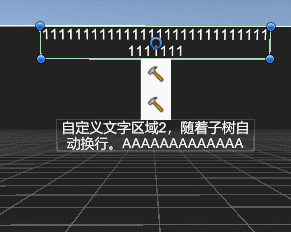
但是还有个问题就是,背景没有随着所有子物体所占区域进行自适应。之前也说了GroupLayout本身会提供所有子物体所占的PreferredSize,所以再给LayoutGroup组件添加一个ContentSizeFilter,并设置verticalFit为prefferedSize就行了。

1.2.1.更新不及时导致的bug
Unity 的 Layout Group 组件默认不会在每一帧都刷新布局,它通常会等到 End of Frame 或 LateUpdate 之后才会刷新。因此,你可以在文本变动后手动强制刷新 Layout。
解决方法: 在修改 Text 内容后,手动调用
LayoutRebuilder.ForceRebuildLayoutImmediate(targetPanel);具体例子:
void Update(){if (Input.GetKeyDown(KeyCode.Space)) // 模拟文本变化{textComponent.text += " 新增文本"; ForceRefresh();}}void ForceRefresh(){//targetPanel 需要是 GridLayoutGroup 所在的 RectTransform(或者更高一级的 Layout Group)LayoutRebuilder.ForceRebuildLayoutImmediate(targetPanel);}1.3.安全区
安全区是指现在手机有许多异性屏,某些地方不应该显示Ui,不然就被手机的刘海或者前置摄像头挡住了,因此要修改画布的锚点来避开显示。
Unity提供了Scrren.safeArea来获取当前设备的安全区域,用它来动态调整UI布局。
using UnityEngine;public class SafeAreaHandler : MonoBehaviour
{private RectTransform rectTransform;private Rect lastSafeArea = new Rect(0, 0, 0, 0);void Start(){rectTransform = GetComponent<RectTransform>();ApplySafeArea();}void ApplySafeArea(){Rect safeArea = Screen.safeArea;if (safeArea != lastSafeArea) // 只有在区域变更时更新{lastSafeArea = safeArea;// 转换 SafeArea 到 UI 坐标系Vector2 anchorMin = new Vector2(safeArea.x / Screen.width, safeArea.y / Screen.height);Vector2 anchorMax = new Vector2((safeArea.x + safeArea.width) / Screen.width, (safeArea.y + safeArea.height) / Screen.height);rectTransform.anchorMin = anchorMin;rectTransform.anchorMax = anchorMax;}}void Update(){// 处理屏幕旋转,避免适配失效if (Screen.safeArea != lastSafeArea){ApplySafeArea();}}
}
七、UI优化
待续,说实话个人感觉Ui没必要优化,能耗多少性能?
相关文章:

Unity UI个人总结
个人总结,太简单的直接跳过。 一、缩放模式 1.固定像素大小 就是设置一个100x100的方框,在1920x1080像素下在屏幕中长度占比1/19,在3840x2160,方框在屏幕中长度占比1/38。也就是像素长款不变,在屏幕中占比发生变化 2.…...

Javascript的数据类型
Javascript的数据类型 1.基本数据类型1.1七种基本数据类型1.2单独说说BigInt1.3其它注意点 2.引用数据类型3.基本数据类型和引用数据类型的区别4.双等于号和三等于号的区别5.Javascript的类型转换机制5.1显示转换(强制转换)5.2隐式转换(1)减、乘、除(2)加(加法要区别算,因为不…...

Day3 25/2/16 SUN
【一周刷爆LeetCode,算法大神左神(左程云)耗时100天打造算法与数据结构基础到高级全家桶教程,直击BTAJ等一线大厂必问算法面试题真题详解(马士兵)】https://www.bilibili.com/video/BV13g41157hK?p4&v…...

欧洲分组加密算法之Kasumi
目录 (1)FL函数 (2)FO函数 (3)FI函数 密钥扩展算法 欧洲分组加密算法之Kasumi Kasumi分组密码算法是由欧洲标准机构ETSI(European Telecommunications Standards Institute)下属的安全算法组于1999年设计的,被用于构造A5/3、GEA3、f8和f9算法,参与移动通信系统无线…...

vue使用v-chart的实践心得
开发Vue2和Vue3时,我们常常需要将数据以图表的形式展示给用户,而 V-Chart 作为一个轻量级且易于集成的图表库,是 Vue 开发的首选。这篇文章,我将写一下关于我在使用这方面的心得。 echarts官网:https://echarts.apach…...

Endnote使用笔记——持续更新
(1)如果样式库里没有想要的期刊格式,可以到这个网址进行下载,并放在本地安装Endnote的文件下边的styles文件里: https://endnote.com/downloads/styles/ (2)EndNote导入参考文献时,关…...

Tetragon:一款基于eBPF的运行时环境安全监控工具
关于Tetragon Tetragon是一款基于eBPF的运行时环境安全监控工具,该工具可以帮助广大研究人员检测并应对安全重大事件,例如流程执行事件、系统调用活动、I/O活动(包括网络和文件访问等)。 在 Kubernetes 环境中使用时,…...
CAS单点登录(第7版)23.Webflow 管理
如有疑问,请看视频:CAS单点登录(第7版) Webflow 管理 概述 Webflow定制 CAS 使用 Spring Webflow 对登录和注销协议进行脚本处理。Spring Web Flow 构建在 Spring MVC 之上,并允许实现 Web 应用程序的“流”。流封装…...

word文档中标题的自动编号问题
最近研究了下标题自动编号,记录下来,以备后用。 (1)从编号1开始,如: 1 ------------------------ 标题1 1.1 ------------------- 标题2 1.1.1 ------------------- 标题3 1.1.1.1 ------------------- 标题…...

kkFileView二开之pdf转图片接口
kkFileView二开之Pdf转图片接口 kkFileView二开系列文章:1 kkFileView源码下载及编译2 Pdf转图片接口2.1 背景2.2 分析2.2 接口开发2.2.1 编写Pdf转图片方法2.2.2 编写转换接口 2.3 接口测试2.3.1 Pdf文件准备2.3.2 pdf2Image 3 部署 kkFileView二开系列文章&#x…...

利用亚马逊云科技RDS for SQL Server配置向量数据存储
生成式人工智能(AI)正迎来又一个快速发展期,引起了开发者们的广泛关注。将生成式能力集成到商业服务和解决方案中变得非常重要。当前的生成式AI解决方案是机器学习和深度学习模型逐步进化迭代的结果。从深度学习到生成式AI的质变飞跃主要是由…...

vLLM 部署 DeepSeek 大模型避坑指南
本文基于实战经验,提供从环境准备到性能调优的全流程避坑指南。 一、环境准备:驱动与硬件兼容性 1. NVIDIA 驱动与 CUDA 版本对齐 确保NVIDIA驱动和CUDA版本相互匹配是关键。例如,CUDA 12.x需要至少525.60的驱动版本。 # 使用 nvidia-smi…...

本地部署MindSearch(开源 AI 搜索引擎框架),然后上传到 hugging face的Spaces——L2G6
部署MindSearch到 hugging face Spaces上——L2G6 任务1 在 官方的MindSearch页面 复制Spaces应用到自己的Spaces下,Space 名称中需要包含 MindSearch 关键词,请在必要的步骤以及成功的对话测试结果当中 实现过程如下: 2.1 MindSearch 简…...

【大模型系列】Windows系统上运行大语言模型方式
在Windows系统上运行大语言模型(LLMs)有多种方式,以下是一些具体的方法: GPT4All 简介:GPT4All是一个适用于所有操作系统的LLM框架和聊天机器人应用程序,可以本地运行LLMs,并通过API将其与任何…...

Linux Mem -- Where the mte store and check in the real hardware platform
目录 1 前言 2 MTE tag分类 3 Address tag 4 Memory tag 5 Tag Check 6 Cortex-A710 和 CI-700 系统示例: 1 前言 ARM的MTE允许分配、设置、比较一个 4bit的allocation tag 为16字节粒度的物理地址。当对MTE有一定了解后,应该会产生如下疑问&#…...

连锁企业管理系统的五大核心功能
连锁管理系统对于连锁企业的运营和发展至关重要,以下以核货宝连锁管理系统为例,介绍其五大核心功能: 门店管理功能 门店信息管理:核货宝连锁管理系统可集中管理所有门店的详细信息,包括门店地址、联系方式、营业时间、…...

Docker配置镜像加速-解决黑马商城部署Mysql失败问题
随着 Docker 在容器化应用中的广泛应用,越来越多的开发者选择通过 Docker 来简化开发和部署过程。然而,在使用 Docker 部署应用时,有时会遇到因为镜像下载速度慢或者 MySQL 部署失败等问题,特别是在中国地区,由于网络环…...

Cherno C++ P54 内存:栈与堆
这篇文章我们来谈论一下计算机的内存。在这里,我们着重讨论内存的两个部分:栈与堆。我们需要注意的一点是,这两个概念不是虚拟的,而是在计算机内部真实存在的。它们是我们的CPU当中RAM部分物理上存在的两个区域。我们之所以要重点…...

对项目交接的一些思考
天下大势,分久必合合久必分。这些年交接了很多项目,也从别人那里接手了很多项目。最近又接收了一些项目,但团队接收的效果不是很好,或者说掌握的不全面,所以就在想怎么能够做的更好一些? 团队关系 其实我…...

【PYTORCH】官方的turoria实现中英文翻译
参考 https://pytorch.org/tutorials/intermediate/seq2seq_translation_tutorial.html 背景 pytorch官方的是seq2seq是法语到英文,做了一个中文到英文的。 数据集 下载后解压,使用的data\testsets\devset\UNv1.0.devset.zh和UNv1.0.devset.en&#x…...
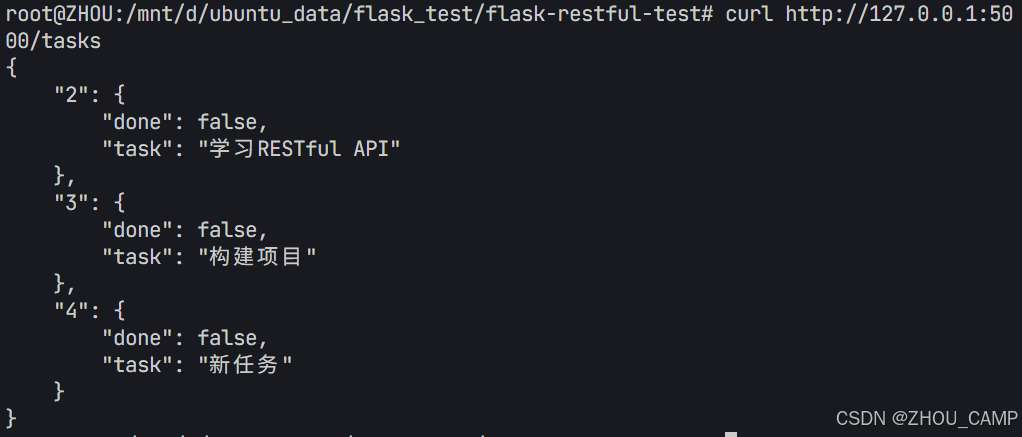
Flask RESTful 示例
目录 1. 环境准备2. 安装依赖3. 修改main.py4. 运行应用5. API使用示例获取所有任务获取单个任务创建新任务更新任务删除任务 中文乱码问题: 下面创建一个简单的Flask RESTful API示例。首先,我们需要创建环境,安装必要的依赖,然后…...

如何为服务器生成TLS证书
TLS(Transport Layer Security)证书是确保网络通信安全的重要手段,它通过加密技术保护传输的数据不被窃听和篡改。在服务器上配置TLS证书,可以使用户通过HTTPS协议安全地访问您的网站。本文将详细介绍如何在服务器上生成一个TLS证…...

Robots.txt 文件
什么是robots.txt? robots.txt 是一个位于网站根目录下的文本文件(如:https://example.com/robots.txt),它用于指导网络爬虫(如搜索引擎的蜘蛛程序)如何抓取该网站的内容。这个文件遵循 Robots…...

大模型多显卡多服务器并行计算方法与实践指南
一、分布式训练概述 大规模语言模型的训练通常需要分布式计算技术,以解决单机资源不足的问题。分布式训练主要分为两种模式: 数据并行:将数据分片到不同设备,每个设备拥有完整的模型副本 模型并行:将模型分割到不同设备,每个设备处理部分模型计算 现代大模型训练通常结合…...

如何理解 IP 数据报中的 TTL?
目录 前言理解 前言 面试灵魂一问:说说对 IP 数据报中 TTL 的理解?我们都知道,IP 数据报由首部和数据两部分组成,首部又分为两部分:固定部分和可变部分,共占 20 字节,而即将讨论的 TTL 就位于首…...
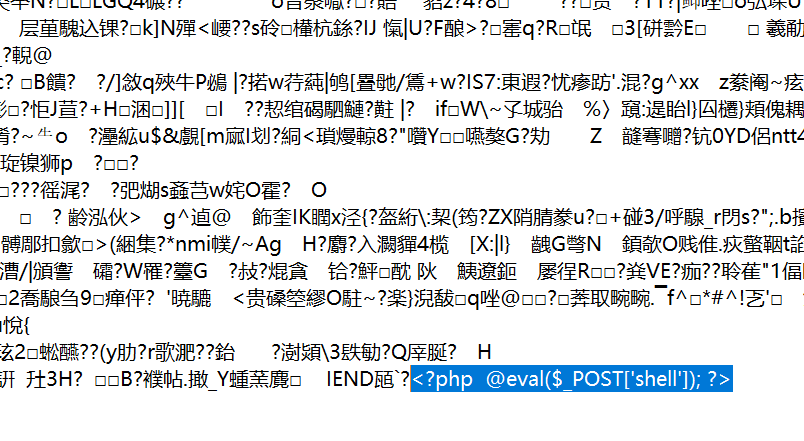
零基础在实践中学习网络安全-皮卡丘靶场(第九期-Unsafe Fileupload模块)(yakit方式)
本期内容并不是很难,相信大家会学的很愉快,当然对于有后端基础的朋友来说,本期内容更加容易了解,当然没有基础的也别担心,本期内容会详细解释有关内容 本期用到的软件:yakit(因为经过之前好多期…...

sipsak:SIP瑞士军刀!全参数详细教程!Kali Linux教程!
简介 sipsak 是一个面向会话初始协议 (SIP) 应用程序开发人员和管理员的小型命令行工具。它可以用于对 SIP 应用程序和设备进行一些简单的测试。 sipsak 是一款 SIP 压力和诊断实用程序。它通过 sip-uri 向服务器发送 SIP 请求,并检查收到的响应。它以以下模式之一…...
多光源(Multiple Lights))
C++.OpenGL (14/64)多光源(Multiple Lights)
多光源(Multiple Lights) 多光源渲染技术概览 #mermaid-svg-3L5e5gGn76TNh7Lq {font-family:"trebuchet ms",verdana,arial,sans-serif;font-size:16px;fill:#333;}#mermaid-svg-3L5e5gGn76TNh7Lq .error-icon{fill:#552222;}#mermaid-svg-3L5e5gGn76TNh7Lq .erro…...
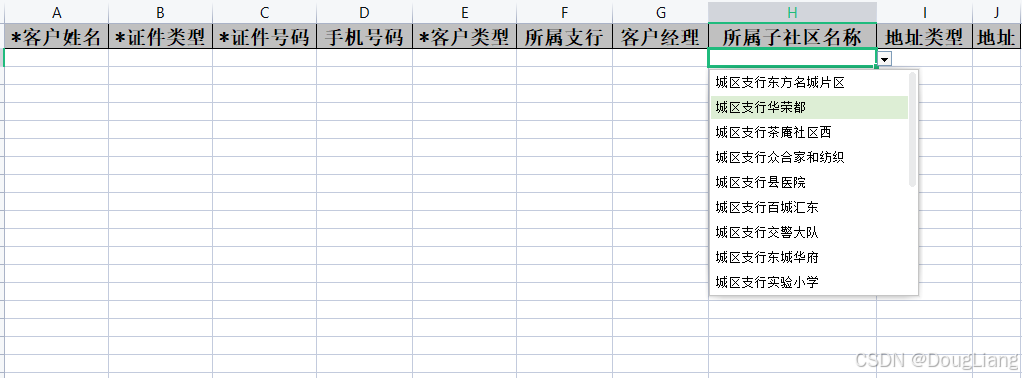
关于easyexcel动态下拉选问题处理
前些日子突然碰到一个问题,说是客户的导入文件模版想支持部分导入内容的下拉选,于是我就找了easyexcel官网寻找解决方案,并没有找到合适的方案,没办法只能自己动手并分享出来,针对Java生成Excel下拉菜单时因选项过多导…...

门静脉高压——表现
一、门静脉高压表现 00:01 1. 门静脉构成 00:13 组成结构:由肠系膜上静脉和脾静脉汇合构成,是肝脏血液供应的主要来源。淤血后果:门静脉淤血会同时导致脾静脉和肠系膜上静脉淤血,引发后续系列症状。 2. 脾大和脾功能亢进 00:46 …...
